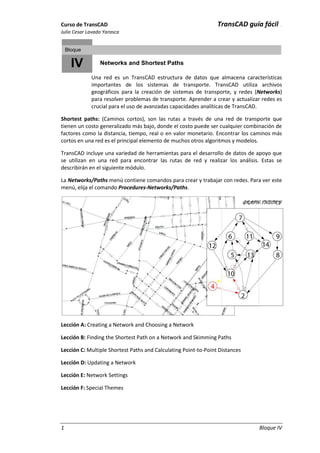
TransCAD Modulo IV
- 1. Curso de TransCAD TransCAD guía fácil . Julio Cesar Lavado Yarasca 1 Bloque IV IV Bloque Networks and Shortest Paths Una red es un TransCAD estructura de datos que almacena características importantes de los sistemas de transporte. TransCAD utiliza archivos geográficos para la creación de sistemas de transporte, y redes (Networks) para resolver problemas de transporte. Aprender a crear y actualizar redes es crucial para el uso de avanzadas capacidades analíticas de TransCAD. Shortest paths: (Caminos cortos), son las rutas a través de una red de transporte que tienen un costo generalizado más bajo, donde el costo puede ser cualquier combinación de factores como la distancia, tiempo, real o en valor monetario. Encontrar los caminos más cortos en una red es el principal elemento de muchos otros algoritmos y modelos. TransCAD incluye una variedad de herramientas para el desarrollo de datos de apoyo que se utilizan en una red para encontrar las rutas de red y realizar los análisis. Estas se describirán en el siguiente módulo. La Networks/Paths menú contiene comandos para crear y trabajar con redes. Para ver este menú, elija el comando Procedures-Networks/Paths. Lección A: Creating a Network and Choosing a Network Lección B: Finding the Shortest Path on a Network and Skimming Paths Lección C: Multiple Shortest Paths and Calculating Point-to-Point Distances Lección D: Updating a Network Lección E: Network Settings Lección F: Special Themes
- 2. Curso de TransCAD TransCAD guía fácil . Julio Cesar Lavado Yarasca 2 Bloque IV / Lección A A LECCIÓN Creating a Network and Choosing a Network Para crear una red, se debe elegir la capa que contenga entidades tipo Line que se desea utilizar, donde se puede seleccionar qué elementos incluir y seleccionar los campos necesarios según el análisis a seguir. Cada red deberá contener la relación de longitud como uno de sus atributos. Además, puede incluir atributos diversos según las necesidades. Para utilizar los campos de red bidireccional, su línea de capa debe contener dos campos que indican el valor del campo en cada sentido a lo largo del enlace. Un campo contiene el valor de la relación en su "avance" topológica dirección, y la otra contiene el valor de la relación en su "atrás" topológica dirección. El nombre de uno de estos campos debe contener "AB", y el nombre de la otra debe contener "BA". Cuando usted elige uno de estos campos a fin de incluir en una red, Transcad encuentra automáticamente la correspondencia sobre el terreno y utiliza los valores almacenados en ese campo. En esta lección se utilizara un archivo CITY.dbd, Ubicándonos sobre el layer Red Vial Final que está compuesto de 68 links y 62 nodos, ingresar a: Network Paths/Create… En la casilla de selección Create links from, se debe elegir la seleccion realizada previamente, o utilizar todas las entidades de la capa Entire line layer. para nuestro caso se utilizara todos los elementos del layer. En la casilla de selección Read length from, se debe elegir el campo donde se ubica las distancias de los links a utilizar, que por lo general es el campo Length, en la ventana Description se puede colocar un texto que sirve para describir la red a crear. Optional Fields: Other Link Fields: En este campo se selecciona los campos que serán agregados a la red a crear. Other Node Fields: En este campo se selecciona los campos de los nodos que serán agregados a la red a crear. Options: Drop Duplicate Links: Elimina link duplicados al momento de crear la red. Ignore Link Directions: Al activar este casillero se creara la red sin tomar encuenta la dirección de flujo asignado. Al confirmar con el botón OK nos pedirá dar un nombre al archivo Network File (*.net), para nuestro caso, colocar a este archivo el nombre de RedTransport, el cual estará activo en el mapa de trabajo
- 3. Curso de TransCAD TransCAD guía fácil . Julio Cesar Lavado Yarasca 3 Bloque IV / Lección A Choosing a Network Es así que TransCAD nos permite crear diferentes redes en base a un conjunto de entidades tipo line, para elegir la Red a trabajar se tiene dos opciones: Primera opción: Ingresar al menú File / Open Files of type Elegir Network (*.net) el cual permitirá la visualización de solo los archivos que contienen redes de transporte Por último elegir la Red a utilizar Segunda Opción: Ingresar al menu Network/Paths / Settings Con lo cual se abrirá la ventana Network Settings Hacer clic en el botón con lo cual se podrá observar las Redes existentes, luego del cual se procede a elegir la red a trabajar Muestra la Red activa y su ubicación Boton para cambiar la Red activa Muestra la capa base con la cual fue construida la Red Muestra los campos incluidos en la Red Muestra información general sobre la Red Muestra opciones de la Red
- 4. Curso de TransCAD TransCAD guía fácil . Julio Cesar Lavado Yarasca 4 Bloque IV / Lección A Para el estudiante 1. Para este ejercicio se entrega unas zonas de transito (ZAT city.dbd) correspondientes a la red vial City.dbd, Crear los conectores de los centroides (Centroid Connector) correspondientes de las zonas de transito entregadas a la red vial correspondiente (revisar Lección F del Bloque I) Agregar en la tabla asociada a la capa del viario la velocidad según se muestra en las siguientes imágenes. También agregar los capos de número de carriles (considerar que todas las vías tienen dos carriles por sentido), y otro campo con la capacidad por carril (considerar una capacidad de 960 veh/hr en las vías que tiene como velocidad 30 km/hr y 840 veh/hr en las demás) Calcular campos que muestren la capacidad por vía por sentido en una hora y por día (para la capacidad por día considerar 12 hr), además de un campo con el tiempo de viaje promedio por vía y sentido. El los Centroid connector considerar valores de 9999 en todos los campos excepto en el cálculo del tiempo de viaje el cual debe completarse considerando una veocidad promedio de caminata del peatón de 4 km/hr Por ultimo crear una red llamada RedSanJuan.net que contenga todas las entidades con todos sus campos asociados. Ubicación final de los conectores:
- 5. Curso de TransCAD TransCAD guía fácil . Julio Cesar Lavado Yarasca 5 Bloque IV / Lección B B LECCIÓN Finding the Shortest Path on a Network and Skimming Paths TransCAD puede encontrar el camino más corto para pasar de un lugar a otro a través de una red (Network). El camino más corto es el que minimiza el valor total de un atributo particular de la red de costes, tales como la distancia, tiempo, costo. También puede encontrar rutas que minimizar alguna combinación de atributos, mediante la creación de unas fórmulas, los atributos utilizados para determinar la ruta más corta pueden incluir casi cualquier tipo de datos, por lo que podría encontrar una ruta de materiales peligrosos que minimiza el número de personas que viven dentro de una cierta distancia de la ruta elegida. También puede incluir puntos intermedios en la solución de un problema de ruta más corta. TransCAD cuando resuelve un problema camino más corto, tiene en cuenta el orden de selección de los puntos de paso. TransCAD también pueden resolver un problema más complicado, si usted necesita visitar un grupo de diferentes puntos y desea encontrar la mejor secuencia de ellos a fin de reducir la distancia, tiempo, costo, red u otro atributo. Este problema se llama el problema del Agente Viajero, el cual se estudiara mas adelante. Finding a Shortest Path En esta lección se utilizara un archivo que contiene información de la red vial de la ciudad de Lima (ciudad.dbd), el cual tiene una tabla de datos asociada con los siguientes campos: Length, Dir, speed-bus, ubigeo, ordena341, código, nombre_via y tiempo-bus, se creara la red utilizando los campos Tiempo-Bus y Lenght. Ubicándonos sobre el layer Red Vial Final ingresar a: Networks/Paths.--> Shortes Paths O en la barra de tareas hacer un clic en : Routing Toolbox Métodos de selección de paradas que definirán la ruta a determinar By clicking on them: La primera opción permite adicionar realizando una selección con el puntero sobre el layer de trabajo By typing an address: La segunda opción se utiliza adicionando direcciones determinadas asociadas al layer de trabajo Based on a point layer: La tercera opción es basado en una layer de entidades tipo point o una selección del mismo
- 6. Curso de TransCAD TransCAD guía fácil . Julio Cesar Lavado Yarasca 6 Bloque IV / Lección B Find the best route: Con esta opción se determina la ruta de acuerdo al orden de las paradas definidas y da como resultado el valor total de la variable a minimizar Clear all stops and routes: Permite borrar los resultados anteriores o las paradas seleccionadas para redefinirlas o realizar un nueva ruta Network settings: Permite cambiar la red de trabajo o las propiedades del mismo Minimize: Es una casilla de selección que nos permite elegir el campo que será minimizado para la determinación de la ruta Directions: En esta casilla de selección se determina el campo que describe la ruta trazada Color: Casillero de selección del color de la ruta a trazar Options… Este botón nos permite ingresar a una nueva ventana donde podemos visualizar tres grupos definidos de opciones. Info: presenta información básica de la red en la cual se está trabajando, nombre del layer asociado a la red (line layer) y el nombre y dirección de la red de trabajo (Network file) Shortest path method: nos presenta dos opciones para la determinación de las paradas Point to point: permite colocar las paradas sobre los link, teniendo como restricción que al determinar las paradas estas deben estar a 7 pixels (se puede modificar este grado de sensibilidad), el equivalente en distancia será dado según las unidades que se encuentren activas. Node to node: por defecto esta opción esta activa permitiendo colocar las paradas en los nodos de la red. Output Options: Selection Set: Permite dar un nombre o seleccionar una ruta corta que se creara o una anteriormente creada Selection Method: en esta casilla de selección se puede visualizar diferentes opciones de métodos que afectan a la rutas grabadas con aquellas a determinar (create set, add to set, remove from set, sub set) Show path on screen: al estar activada esta opción se presenta en pantalla la ruta corta Report costs: al estar activada esta opción se visualizara en una casilla el resultado de la variable optimizada que determina la ruta más corta (minimize) Report skims: permite visualizar un conjunto de variables optimizadas las cuales son seleccionadas con la opción Skim settings
- 7. Curso de TransCAD TransCAD guía fácil . Julio Cesar Lavado Yarasca 7 Bloque IV / Lección B Skim settings: permite adicionar variables secundarias para su cálculo las cuales no afectaran el trazo de la ruta corta, a diferencia de la variable optimizada de la cual depende la ruta corta. Aplicación de las herramientas Para la aplicación de esta herramienta y algunas de sus opciones se determinara la ruta mas corta en cuanto a distancia y tiempo entre las intersecciones de las Av. Bolivia y Av. Washington y la intersección de la Av. Junin y la Av. Huanuco. Como se muestra en las siguientes capturas se determinara la ruta más corta que optimice la distancia.
- 8. Curso de TransCAD TransCAD guía fácil . Julio Cesar Lavado Yarasca 8 Bloque IV / Lección B Resultados
- 9. Curso de TransCAD TransCAD guía fácil . Julio Cesar Lavado Yarasca 9 Bloque IV / Lección B Para el estudiante 1. Determinar la ruta más corta entre la UNI (puerta 3) hacia la el ingreso a la UNMSM (Puerta de ciencias), presentar el itinerario seguido y la distancia total.
- 10. Curso de TransCAD TransCAD guía fácil . Julio Cesar Lavado Yarasca 10 Bloque IV / Lección C C LECCIÓN Multiple shorthest Paths and Calculating Point-to-Point Distances Multiple Shorthest Paths Para el cálculo de caminos cortos múltiples se utilizará los archivos viasdistritos.dbd, zat.dbd y Distritos.dbd Presentar los archivos de tal forma que se puedan distinguir los conectores, centroides, zonas de transito, las vías y los limites distritales. Crear una red para la determinación de los caminos cortos múltiples el cual contenga los campos de distancia y tiempo Realizar una selección de 3 centroides del distrito de San Miguel (origen) y 3 centroides del distrito de Lince (destino) Line Layer and Network: Muestra información básica de la red en la cual se está trabajando, nombre del layer asociado a la red (line layer) y el nombre y dirección de la red de trabajo (Network) Settings: Minimize: Es una casilla de selección que nos permite elegir el campo que será minimizado para la determinación de la ruta From: Casilla de selección que nos permite elegir un conjunto de puntos (points) previamente seleccionados que serán utilizados como orígenes. To: Casilla de selección que nos permite elegir un conjunto de puntos (points) previamente seleccionados que serán utilizados como destinos. Via: Casilla de selección que nos permite elegir un conjunto de puntos intermedios que servirán para el trazo de las rutas múltiples (opción activa cuando los resultados serán mostrados como un Route System)
- 11. Curso de TransCAD TransCAD guía fácil . Julio Cesar Lavado Yarasca 11 Bloque IV / Lección C Resultados Los resultados se pueden presentar de dos formas según la selección realizada en Store Result , si la elección fue Matrix File los resultados serán dados en una matriz la cual contendrá tantas sub matrices como variables seleccionas en la opción Skims; otra opción es mostrar los resultados como un Route System el cual se mostrara en la capa activa. Calculating Point-to-Point Distances Otra opción que tenemos para calcular resultados de la determinación de rutas cortas, es mediante un tabla asociada, la cual deberá contener direcciones (Addresses) o coordinadas (Coordinates), además de una campo donde se colocara los resultados (Result) Como ejemplo se creara una tabla con la siguiente información el cual se realizara en Ms-Excel u otra hoja de cálculo, el cual deberá ser guardado en formato DBF (Data Base File), el cual es compatible con TransCAD Presentar los archivos de tal forma que se puedan distinguir los conectores, centroides, zonas de transito, las vías y los limites distritales. Abrir el archivo distancia.dbf en ese momento aparecerá una ventana de confirmación para crear un archivo geográfico en base a la tabla, dado que no es nuestra intención crear el mismo se dará clic en NO.
- 12. Curso de TransCAD TransCAD guía fácil . Julio Cesar Lavado Yarasca 12 Bloque IV / Lección C En este momento ya tendremos la tabla abierta junto con la red de trabajo, la cual servirá como base para la determinación de las distancias según las coordenadas. Ingresar a: Network/Paths Point-to-Point Distances… Dataview: Tabla base de donde se leerá la información y se presentara resultados Selection: Selección de entidades del Dataview que serán utilizados en el proceso ID Field: Campo que contiene los IDs asociados al viario Store Results In: Campo donde se rellenaran los resultados del procedimiento Based On: Capa base de referencia Minimize: Variables a minimizar para la determinación de la rutas cortas Origins Are (addresses / Coordinates) and Destinations Are (addresses / Coordinates): Método que se utilizara para la determinación de las rutas cortas, las cuales pueden ser en base a direcciones o a las coordenadas de las entidades. Para nuestro ejemplo determinaremos distancias punto a punto según las coordenadas, al hacer click en Next> aparecerá una ventana donde se seleccionara los campos del Dataview donde se encuentran la Longitud y latitud respectiva que servirán de origen. En la siguiente ventana se seleccionara los campos del Dataview donde se encuentran la Longitud y latitud respectiva que servirán de destino. Finalmente al hacer clic en Finish se rellenara el campo Result con las distancias respectivas entre coordenadas de origen y destino respectivamente
- 13. Curso de TransCAD TransCAD guía fácil . Julio Cesar Lavado Yarasca 13 Bloque IV / Lección C Para el estudiante 1. Determinar una matriz que contenga las distancias y tiempos entre las zonas de tránsito de los distritos de Lince y San Miguel (la variable a minimizar será la distancia) 2. Crear una tabla donde se encuentre las coordenadas de los centroides del distrito de Magdalena como origen y las coordenadas de los centroides del distrito de Lince como destino, calcular las distancias entre los centroides respectivos (la variable a minimizar será el tiempo)
- 14. Curso de TransCAD TransCAD guía fácil . Julio Cesar Lavado Yarasca 14 Bloque IV / Lección D D LECCIÓN Updating a Network Una vez que haya creado una red, los enlaces y el conjunto de atributos que se incluyen en los archivos de red son fijos y no se puede cambiar. TransCAD, no obstante, le permite actualizar partes de la red libremente. En particular, se puede habilitar y deshabilitar temporalmente los enlaces en una red, puede actualizar los costos de vínculo de red en cualquier momento, y usted puede añadir y eliminar campos de atributo de enlace de red. Se entrega un mapa en TransCAD llamado SanMiguel.map, en base al cual se debe crear una red. Se calculo la ruta corta entre Av. Elmer Faucett y la Av. Los Precursores con la intersección de la Av. Cuzco con la Av. Feria del Pacifico; el resultado es como se presenta en la imagen. Dado que el trazo de esta ruta corta es sobre un conector se actualizara la red de tal manera que los conectores sean inhabilitados. Network/Paths Settings Update Option: Se elige la opción a utilizar de acuerdo a nuestros requerimiento, para la desactivación de links se utilizara Disable links, para la activación de link Enable links, en caso de no existir una modificación los links de la red de trabajo se utilizara No Change. Using: Esta casilla de selección y junto con la casilla de Options determina el conjunto de entidades hacer afectadas (se debe realizar una selección previa de las entidades a activar o desactivar según se ha el caso), también cuenta con la opción By Expression.. que mediante un expresión matemática determinaran las entidades hacer afectadas. Para nuestro ejemplo se utilizara la opción Disable Links y en Using se seleccionará la opción conector la cual es una selección previa realizada. Al determinar la ruta corta de los puntos mencionados con esta nueva configuración de la red (Red del distrito de san Miguel excluyendo los conectores) el trazo de la ruta corta será afectado dado la limitación de tomar los conectores como vías de paso.
- 15. Curso de TransCAD TransCAD guía fácil . Julio Cesar Lavado Yarasca 15 Bloque IV / Lección D Updating Network Link Cost Check para actualizar los valores de los campos asociados a los links en la red activa Área de selección de campos que serán actualizados de los links Check para actualizar los valores de los campos de los nodos en la red activa Área de selección de campos que serán actualizados de los nodos Updating Network Link Attribute Fields Área de selección de campos que serán borrados de la red activa Botón para remover los campos resaltados de la red activa Botón para adicionar los campos resaltados de la red activa Área de selección de campos que serán adicionados a la red activa
- 16. Curso de TransCAD TransCAD guía fácil . Julio Cesar Lavado Yarasca 16 Bloque IV / Lección D Select from Network Network/Paths Select from Network Select: Esta ventana nos permite seleccionar entidades dentro de la red creada, estas entidades pueden ser todos los enlaces (All network links), los enlaces activos (Active network links), los enlaces desactivos (disabled network links) o los centroides (Centroid Nodes). Set name: Casilla de selección donde se puede colocar un nombre a la selección o buscar una selección al cual se le aplicara el método elegido. Method: Esta casilla de selección nos permite elegir el método que se aplicara a la selección realizada, los cuales pueden ser: Crear una selección (Create set), adicionar a la selección (Add to set), remover de la selección (Remove from set) y el seleccionador de sólo los registros de los que ya están en la selección existente (subset)
- 17. Curso de TransCAD TransCAD guía fácil . Julio Cesar Lavado Yarasca 17 Bloque IV / Lección E E LECCIÓN Network Settings Link Type Codes A menudo, las líneas (links) en un archivo geográfica representan diferentes clasificaciones o categorías de características. Por ejemplo: Las vías en una ciudad pueden tener una clasificación funcional, redes de gasoductos pueden ser clasificadas por el diámetro o Líneas férreas se pueden clasificar por la velocidad o el servicio que prestan. TransCAD le permite asignar un tipo a cada enlace (Link Type) en una red, e incluir esta información en sus redes. Cuando se incluyen los códigos de tipo de vínculo, TransCAD puede utilizar esta información en muchas maneras diferentes, tanto para procedimientos, algoritmos o procesamiento de resultados. Application Abrir el archivo City.dbd, en la tabla asociada crear un campo llamado Link Type el cual será completado según el campo llamado Ordena341. Crear una red donde se incluya al campo [Link Type] llamado RedFinal.net. Ingresar a Network/Paths Settings Para utilizar los tipo de enlaces asociados al viario elegir en la ventana despegable Link type el campo que contiene dicha clasificación. Turn Penalties TransCAD le permiten aplicar restricciones, penalidades, o demoras cuando se enciende entre enlaces en una red. Algunas situaciones en que esto es útil son: Vueltas que son físicamente o legalmente prohibidas Semáforos o intersecciones congestionadas que se traducen en retrasos en el tráfico de una o más direcciones Los retrasos que se producen cuando hay una transición de un tipo de enlace a otro (por ejemplo, en las rampas de una autopista de peaje o en los túneles y puentes)
- 18. Curso de TransCAD TransCAD guía fácil . Julio Cesar Lavado Yarasca 18 Bloque IV / Lección E Global Turn Penalties Para aplicar penalidades globales se debe de ingresar a: Network/Paths Settings Donde se debe activar Turn que dando asi activo las opciones de Turn Penalties , dentro de Global se tiene los cuatro giros básicos alos cuales se le puede restringir (clic en Prohibit) o asignar un valor de penalidad Para nuestro caso se le asignara: Movement Penalty Left 1.5 Right 0.5 U-Turn 1 Throught 0 Al recalcular la ruta corta según la variable tiempo se tomara en cuenta estos valores para el cálculo del mismo.
- 19. Curso de TransCAD TransCAD guía fácil . Julio Cesar Lavado Yarasca 19 Bloque IV / Lección E Link Type Turn Penalties Para aplicar penalidades por tipo de enlace (Link type) se debe de tener una tabla de datos el cual contenga información de las penalidades al pasar de un tipo de enlace a otro (la ausencia de un valor denotara la prohibición del mismo), para nuestro ejemplo se creara en Ms-Excel la tabla que a continuación se muestra, el cual será guardado como penalty.dbf Ingresar a: Network/Paths Settings Para utilizar los tipos de enlaces asociados al viario, se debe elegir en la ventana despegable Link type el campo que contiene dicha clasificación. Activar Turn, con lo cual se activara las opciones de Turn Penalties , dentro de Link Type se tiene que buscar el archivo anteriormente guardado (penalty.dbd) Al recalcular la ruta corta según la variable tiempo se tomara en cuenta estos valores para el cálculo del mismo.
- 20. Curso de TransCAD TransCAD guía fácil . Julio Cesar Lavado Yarasca 20 Bloque IV / Lección E Especific Turn Penalties Para aplicar penalidades especificas (Especific turn) se debe de tener una tabla de datos el cual contenga información de las penalidades de enlace a enlace, para nuestro ejemplo se creara en Ms-Excel la tabla que a continuación se muestra, el cual será guardado como penalties.dbf Ingresar a: Network/Paths Settings Activar Turn, con lo cual se activara las opciones de Turn Penalties, dentro de Specific se tiene que buscar el archivo anteriormente guardado (penalties.dbf) Al recalcular la ruta corta según la variable tiempo se tomara en cuenta estos valores para el cálculo del mismo.
- 21. Curso de TransCAD TransCAD guía fácil . Julio Cesar Lavado Yarasca 21 Bloque IV / Lección E Using the Turn Penalty Toolbox TransCAD proporciona la herramienta Penalty Toolbox el cual permite crear y editar tablas de penalidades del tipo específicas. Entre las acciones que se pueden realizar con esta herramienta son: Crear una tabla de penalidades específicas Mostrar específicas penalidades en un mapa Interactivamente añadir, editar y borrar penalidades específicas Adiciona penalidades especificas a la tabla de penalidades activa Elimina penalidades especificas de la tabla de penalidades activa Seleciona de penalidades especificas Visualizador de penalidades (previo y posterior) Resalta todas las penalidades existentes en el mapa de trabajo Cambia el estilos de presentación de la edición de penalidades Enlace inicial Enlace final Casillero de ingreso de valores de penalidades Centroids Un elemento muy importante dentro de una red de transporte son los llamados conectores que se conectan a la red mediante los llamados conectores (Centroid connector), los cuales no son vías físicas, ya que estos solo representan la accesibilidad hacia la red de transporte de los puntos generadores de viajes (Centroid) Por tal motivo si realizamos algún análisis de asignación o de rutas cortas se deberá especificar que estas rutas no pueden ingresar a los centroides, ya que esto denotaría que los conectores son vías en la red de trabajo; en la siguiente figura se
- 22. Curso de TransCAD TransCAD guía fácil . Julio Cesar Lavado Yarasca 22 Bloque IV / Lección E muestra una ruta mal trazada dado que utiliza los conectores como vías. Para evitar el paso por los conectores se procederá a seleccionar los centroides de la red. Ingresar a: Network/Paths Settings Activar Centroids, con lo cual se activara las opciones de Other Settings, dentro de In Selection Set se tiene que buscar la selección realizada de los centroides. Al realizar estos pasos las rutas cortas u otros métodos de asignación restringirán sus pasos por los conectores. Al volver a realizar el método de ruta corta entre los puntos especificados (inicio y fin) se trazara una ruta la cual ya no pasara por los conectores de la red, como se muestra a continuación.
- 23. Curso de TransCAD TransCAD guía fácil . Julio Cesar Lavado Yarasca 23 Bloque IV / Lección F F LECCIÓN Special Themes TransCAD incluye un amplio y diverso conjunto de análisis y herramientas de visualización gráfica para trabajar con las redes de transporte. Estas herramientas incluyen dos algoritmos para los problemas comunes - el problema del agente viajero y de la partición de la red - que tienen numerosas aplicaciones prácticas en diferentes sectores. Las herramientas incluyen también los diagramas de intersección, que son una herramienta clave para la visualización de las redes de transporte. Traveling Salesman Problem Abrir el archivo Salesman.map, crear una red donde se incluya al campo [Travel Time] llamado Red.net. Ingresar a Network/Paths Traveling Salesman Problem Para utilizar las paradas asociados al viario elegir en la ventana despegable Stops las selecciones previas realizadas (para nuestro caso Paradas), y en Minimize seleccionar el campo que contiene las variables a minimizar para la determinación de la ruta optima que una las paradas seleccionadas (para nuestro caso [Travel Time]). Con respecto a las otras opciones son análogos a las presentadas en la ejecución de una ruta corta, (revisar la lección B de este bloque).
- 24. Curso de TransCAD TransCAD guía fácil . Julio Cesar Lavado Yarasca 24 Bloque IV / Lección F Network Partitioning Problem Abrir el archivo calles.map, crear una red donde se incluya al campo [Length] llamado Red.net. Ingresar a: Network/Paths Network Partitioning Para utilizar las Estaciones asociados al viario elegir en la ventana despegable Service Locations las selecciones previas realizadas (para nuestro caso Estaciones), y en Based on seleccionar el campo que contiene las variables que servirá como base para la partición de la red. Max. Service Value: En este casillero se colocara algún valor para restringir la partición de la red. Output Options: En esta area se encuentran tres opciones que permiten la presentacion de resultados de la particion de la red. Link Table: Presentara los resultados en un archivo del tipo binario (*.bin) asociada a los link, el archivo binario sera presentado en forma enlazada a la tabla de datos asociada de los links. Node Table: Presentara los resultados en un archivo del tipo binario (*.bin) asociada a los nodos, el archivo binario sera presentado en forma enlazada a la tabla de datos asociada a los nodos. Both: Esta opción equivale a elegir las dos opciones anteriores, por lo cual se creara dos archivo binarios y se realizara dos enlaces con las tablas asociadas a las respectivas entidades. Service Loc.: Este campo será completado con los respectivos IDs de las entidades identificadas como estaciones Impedance: valores asociados a la variable base que sirvió para la partición de red, en resumen se puede decir que estas son la suma de los valores anteriores de los links que sirvieron de paso para llegar al link en análisis.
- 25. Curso de TransCAD TransCAD guía fácil . Julio Cesar Lavado Yarasca 25 Bloque IV / Lección F Network Bands Abrir el archivo emergencia.map, crear una red donde se incluya al campo [Length] llamado Red.net. Ingresar a: Network/Paths Network Bands… Para utilizar las Estaciones de emergencia asociados al viario elegir en la ventana despegable Origin Locations las selecciones previas realizadas (para nuestro caso Selections), y en Based on seleccionar el campo que contiene las variables que servirá como base para la creación de las bandas; otra opción es colocar la máxima impedancia a utilizar para la creación de las bandas, la cual podemos restringir con un valor en la ventana Max. Impedance. Impedance Interval: Automatic: Crea automáticamente bandas con intervalos definidos por el software, los cuales pueden ser variados en el casillero # of Bands. Manual: Esta opción nos permite manipular los intervalos de impedancia entre bandas, el cual será definido en el casillero Fixed intervalo. Detail: Este casillero de selección nos permite definir la suavidad del contorno de las bandas a crear. Enclose: Con esta opción podemos definir si se creara una banda que encierre la red de trabajo. Al crear las bandas se deberá un ingresar el nombre del archivo (*.dbd) el cual contendrá las bandas, la tabla asociada a la banda creada tendrá los campos de área (Area) por banda según el intervalo de cada una los cuales estarán definidos en los campos From y To.
- 26. Curso de TransCAD TransCAD guía fácil . Julio Cesar Lavado Yarasca 26 Bloque IV / Lección F Intersection Diagrams Abrir el archivo emergencia.map, e ingresar a la tabla asociada al layer Red Vial Final en el sede tener dos campos donde se indica el flujo en los links de la red los cuales deben estar balanceados. Hacer clic en (Boton Intersection diagrams). Forward Flow: Este casillero nos permite seleccionar el campo asociado al layer de trabajo que contiene los flujos en el sentido de la dirección topológica. Reverse Flow: Este casillero nos permite seleccionar el campo asociado al layer de trabajo que contiene los flujos en el sentido contrario de la dirección topológica. Title: Casilla donde se coloca el nombre que llevara el diagrama a mostrar Footnote: Casilla donde se colocara el pie de página que llevara el diagrama a mostrar. Link Labels: Este casillero nos permite seleccionar el campo asociado al layer de trabajo que contiene los nombres de las vías a mostrar. Display Flow Labels: Casilla de seleccion que permite mostrar los valores de los flujos por giro
